Win7如何利用映像劫持限制電腦玩游戲?
談起映像劫持我想大家都不會陌生,很多人一直認為它只是病毒,其實它還有另外的作用,那就是限制電腦玩游戲。但是不少用戶不知道如何利用映像劫持限制電腦玩游戲?其實方法很簡單,如果你不知道Win7如何利用映像劫持限制電腦玩游戲的話,那就趕緊看看教程吧!
方法/步驟:
在此以限制“英雄聯盟LOL”游戲為例進行講解:
1、首先我們查看一下“英雄聯盟”可執行程序即客戶端的名稱,如圖為“Client.exe”。
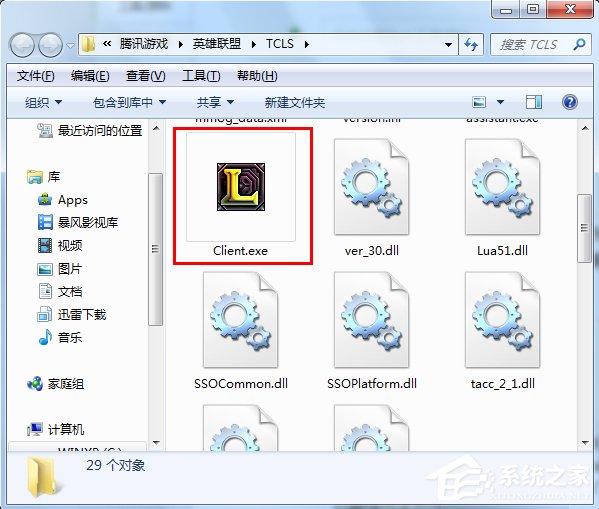
2、打開電腦中的“運行”對話框(或者直接按Win+R快速打開),輸入“regedit”來打開注冊表程序。
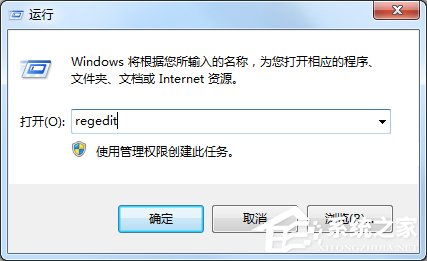
3、在打開的注冊表界面中,依次展開“[HKEY_LOCAL_MACHINESOFTWAREMicrosoftWindows NT CurrentVersionImage File Execution Options]”,并右擊“Image File Execution Options”項,選擇“新建”-》“項”。
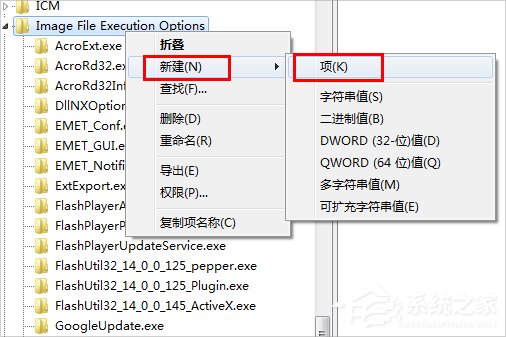
4、將所創建的項重命名為“Client.exe”,接著在右側右擊,選擇“新建”-》“字符串值”項。
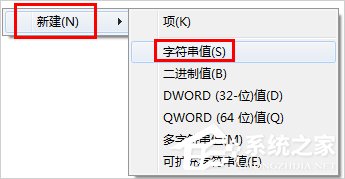
5、然后將其命名為“Debugger”,其字符串內容隨便指向一個可執行文件,比如“CMD.exe”程序。
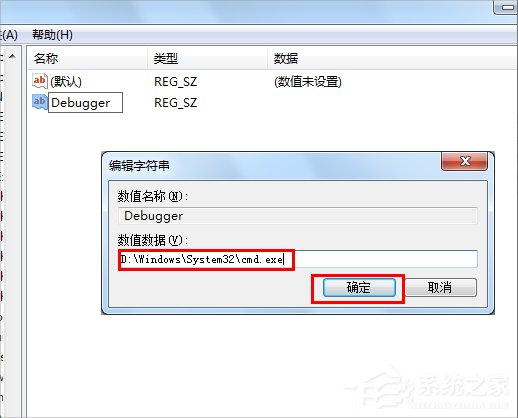
6、經過以上設置之后,當運行“英雄聯盟”游戲時,就會自動運行“CMD.exe”程序,從而達到限制電腦玩游戲的目的。
7、此外我們也可以使用軟件來實際同樣的限制電腦玩游戲的功能,可以下載“大勢至USB管理軟件”。
8、在其程序主界面,勾選“禁止打開的程序”,并點擊“設置禁止打開程序列表”按鈕。
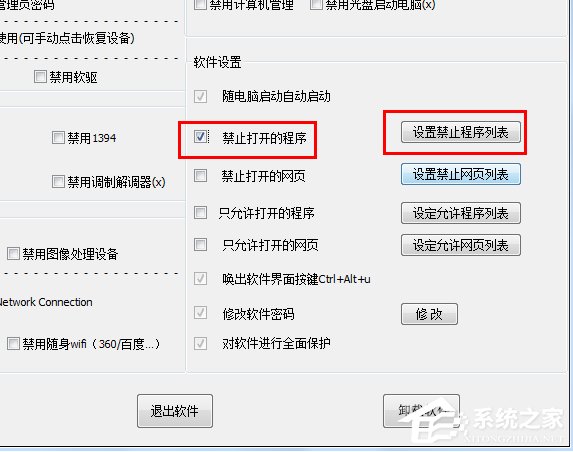
9、最后輸入要禁止打開的進程名,如“Client.exe”并點擊“添加”按鈕就可以啦。
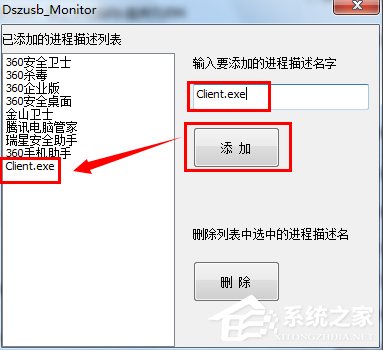
以上就是Win7利用映像劫持限制電腦玩游戲的方法了,我們可以選擇利用注冊表來限制,當然我們也可以選擇利用軟件來限制,大家如果不懂得改注冊表,那就采用軟件的方法吧!
相關文章:
1. Win10如何隱藏任務欄?Win10隱藏任務欄的方法2. 統信UOS家庭版開始內測 無需分區全自動安裝3. 謹慎升級 macOS Ventura 13.3/iPadOS 16.4更新后Universal Control故障4. CentOS7中無法找到pci find device函數的解決方法5. virbr0虛擬網卡如何卸載?virbr0虛擬網卡的卸載方法6. deepin20桌面圖標樣式怎么修改? deepin更換圖標主題的技巧7. centos7使用docker部署gitlab-ce-zh應用詳解8. Win10怎么禁止關機自動更新?Win10禁止關機時自動更新的方法9. Windows11下載卡著不動怎么辦?Windows11下載卡著不動解決方法10. Win11 USB接口不能用怎么辦? Win11電腦USB接口沒反應的解決辦法

 網公網安備
網公網安備